CAD中怎么安装图层插件
发布时间:2017-05-18 16:51
相关话题
CAD图层的功能很多,有时候我们甚至可以使用插件来管理,那么大家知道CAD中怎么安装图层插件吗?下面是小编整理的CAD中怎么安装图层插件的方法,希望能帮到大家!
CAD中安装图层插件的方法
1.下载并解压AutoCAD图层管理插件hp_CAD_20110404.lsp(包含7个快捷键)
下载地址:http://yun.baidu.com/share/link?shareid=1936896984&uk=3808673186

2.打开AutoCAD,在命令行输入ap命令—选择解压后的文件夹并加载插件

3.点击“内容”—“添加”—选择图层管理插件
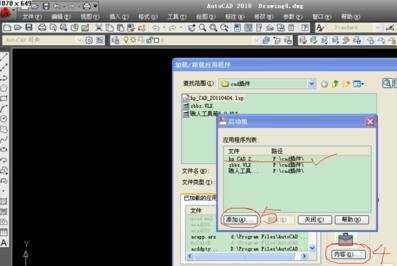
4.以上为插件加载过程,其他插件加载过程也是用这种方法。

CAD中怎么安装图层插件的评论条评论